Les gens parlent rarement de ça, mais la vitesse des Macs ralentit avec le temps. Votre Mac peut avoir commencé sa vie en tant que boîte Apple belle et rapide, mais il a collectionné les fichiers et les données corrompues comme une éponge au fil des années. Ces données supplémentaires ralentissent votre ordinateur. Finalement, vous terminez par voir une balle qui tourne pendant plusieurs minutes si ce ne sont plusieurs heures. Pour empirer les choses, ce processus peut arriver en un clin d’œil. Quand ceci arrive, vous avez besoin d’une méthode simple pour accélérer votre Mac.
Comment les Macs ralentissent
Les ordinateurs ralentissent pour plusieurs raisons, mais la plupart du temps c’est à cause des applications et des fichiers qui sont mis dessus. Chaque logiciel que vous installez utilise des ressources de votre système. Ceci inclut toutes les mises à jour de logiciel et nouvelles versions de vos applications, ainsi que toutes les nouvelles versions d’OS X que vous installez. Peu importe d’où ils viennent, ces fichiers et programmes utilisent de la mémoire et de l’espace de stockage sur votre Mac. Ce ne sont pas que vos fichiers, les caractéristiques du système et des applications changent. Votre matériel informatique n’est plus suffisamment rapide pour les dernières versions. Comment accélérer votre Mac dépend de ce qui le ralentit.
Qu’est-ce qui ralentit votre Mac?
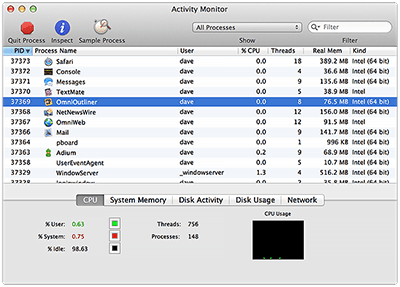
Heureusement, il existe quelques solutions utilisables pour voir ce qui provoque ce ralentissement. La première est Contrôle de l’Activité.
Vous trouverez Contrôle de l’Activité dans votre fichier « Services ». Il répertorie tout ce qui est actuellement en cours d’exploitation sur votre Mac, dont vos applications et les caractéristiques de votre système. Vous pouvez même stopper ces tâches depuis l’outil de Contrôle. En quelques clics, il vous affichera les processus qui monopolisent les ressources et CPU de votre système. Vous souhaiterez aller voir sur Google toutes ces choses que vous ne reconnaissez pas, car certains des processus peuvent être des choses justifiées pour que votre système fonctionne.
Si vous avez besoin de plus de détails, vous pouvez émettre des commandes directement depuis la console, que vous pourrez également retrouver dans le dossier « Services ». La console stocke les notes que votre Mac s’écrit à lui-même. Ces notes contiennent un enregistrement de chaque processus, activité, erreur et tâche qu’il traite, vous offrant un excellent outil de diagnostic pour des résolutions de problèmes sur tout votre système, même les problèmes de noyau.
En plus du Contrôle de l’Activité et de la Console, vous pouvez utiliser n’importe quelle application de surveillance du système comme les « menus iStat » de Bjano qui ajouteront plusieurs graphiques et tableaux relatifs au système dans votre barre d’outils.
Comment accélérer votre Mac ?
Maintenant que l’on connaît les raisons du ralentissement, vous pouvez vous demander « Comment accélérer mon Mac ? » Vous pouvez le faire en suivant l’un des conseils suivants. Chacun d’entre eux dispose de son propre moyen pour accélérer votre système et vous pouvez avoir besoin de plusieurs d’entre eux pour terminer le travail.
Fermez les applications ouvertes dont vous n’avez pas besoin
La plupart des problèmes de performance arrivent lorsque trop d’applications utilisent votre mémoire. Par conséquent, vous pouvez résoudre ces problèmes en fermant les applications. Vous ne pouvez pas uniquement fermer les apps, certains restent ouvertes même après avoir fermé leur fenêtre. Donc, vous devez fermer les apps en choisissant l’option Sortir dans le menu de l’application à droite dans le menu Apple. Ceci garantira que vous avez bien fermé les apps et qu’elles n’occupent plus de mémoire.
Nettoyez votre bureau
Finder traite toutes les icônes de votre bureau en tant que fenêtre ouverte distincte en coulisses. Par conséquent, vous pouvez accélérer vos systèmes Mac en supprimant simplement toutes les icônes de votre bureau. Vous pouvez stocker tout ce dont vous avez besoin dans votre dossier Documents ou ailleurs.

Nettoyez le caché de votre navigateur
Safari se rempli de trucs plus vite qu’OS X. Donc, si votre connexion à Internet est lente, vous devriez d’abord regarder Safari. Pour le nettoyer, vous devrez accéder au menu Développer, en allant dans les Préférences de Safari, puis en cliquant sur le bouton Avancées. Ici, vous pouvez active le menu Développer en cochant l’option « Afficher le menu Développer dans la barre d’outils». Vous pouvez ensuite cliquer Vider Caché dans le nouveau menu qui apparaît. Vous pouvez aussi « Réinitialiser Safari… » Dans la fenêtre de Safari.
Fermez les gadgets inutiles du tableau de bord
Les apps du tableau de bord rendent la vie pratique, mais elles prennent aussi beaucoup de place et de ressources. Vous devriez uniquement exploiter les apps dont vous avez besoin chaque jour et fermer le reste. Même si vous utilisez des apps constamment, vous pouvez les fermer lorsque vous ne les utilisez pas pour accélérer votre système.
Supprimez les identifiants de connexion
Vous pouvez stopper les choses dès la connexion si votre Mac est lent au démarrage. Vous pouvez vérifier qu’est-ce qui est en fonctionnement lorsque vous démarrez, puis les supprimer des options Utilisateurs ¬ Groupe depuis les Préférences de votre Système. Votre Mac répertorie tout ce qui est exécuté dans l’onglet Éléments de Connexion. Pour supprimer les éléments de la liste, vous pouvez sélectionner les éléments et cliquer sur le bouton moins.
Exécuter les mises à jour de logiciels

Vous pouvez souvent améliorer les performances de votre système en installant des mises à jour de logiciels. Apple et d’autres développeurs trouvent de Nouvelles façons d’accélérer leurs applications.
En ayant les dernières mises à jour et firmware, vous pouvez garantir que vos apps et votre système d’exploitation sont plus rapides.
Utilisez des apps qui boostent votre système telles qu’OnyX
OS X stocke vos préférences et d’autres données re-constituables dans les cachés et fichiers temporaires, mais accélère les choses. Cependant, ces fichiers peuvent évoluer en se corrompant ou devenir trop importants pour être utiles au fil du temps. Vous trouverez beaucoup de logiciels qui supprimeront les fichiers stockés dans les cachés. Par exemple : OnyX de Titanium Software qui nettoiera vos cachés du noyau de votre système, de vos applications et composants multimédias.
Accélérez les systèmes Mac avec Disk Drill
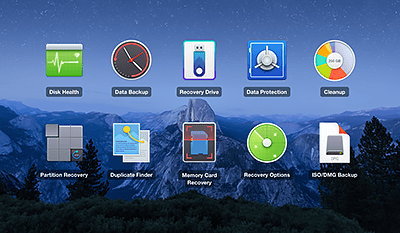
Notre app Disk Drill est offerte avec deux caractéristiques qui accélèreront votre système. Duplicate Finder trouvera les fichiers cachés qui prennent de l’espace de stockage. Vous pouvez les supprimer pour libérer de l’espace pour des choses comme des fichiers d’échange.
Clean Up est l’autre booster de système de Disk Drill. C’est un module gratuit qui nettoie vos disques de tous les fichiers qui occupant trop d’espace (en fonction de votre définition de « trop », bien sûr). Il vérifiera aussi vos lecteurs afin de voir s’il n’y a pas de fichiers temporaires ou cachés non utilisés. Vous pouvez les supprimer pour booster les performances de votre ordinateur.
Redémarrez votre Mac
Si tout échoue, votre Mac a juste besoin d’un bon reboot. Rebooter votre Mac nettoie tous les caches pendant qu’il vide entièrement la mémoire. Ceci aide aussi à stopper tous les processus bloqués. Ainsi, vous devriez essayer de le rebooter avant que quelque chose de plus dramatique accélère votre ordinateur.
Améliorez votre matériel informatique
Vous devriez toujours utiliser des solutions logicielles en premier lieu. C’est le logiciel qui utilise des ressources de votre système. Donc, vous pouvez nettoyer la plupart des problèmes de performance en libérant des ressources. Malgré ça, parfois les problèmes proviendront de votre matériel informatique. Si ceci se produit, tout ce que vous pouvez faire c’est améliorer les composants et accessoires de votre Mac. Cependant, vous devez vérifier si vous pouvez effectuer ces améliorations. Apple est reconnu pour faire des ordinateurs qui ne sont pas pratique pour les utilisateurs. En d’autres mots, vous pouvez ne pas être en mesure d’ouvrir votre ordinateur et de faire les modifications nécessaires sans annuler votre garantie.
Améliorer la mémoire devrait être votre première solution informatique. C’est aussi la plus simple et la moins chère. Apple met rarement suffisamment de mémoire sur ses ordinateurs et préfère que vous achetiez des systèmes plus chers si vous avez besoin de plus que la base. À cause de ça, la plupart des Mac perdent rapidement toute leur mémoire dès que vous commencez à ajouter des apps. Vous pouvez également cesser le ralentissent en ajoutant plus de RAM à votre système pour utiliser plus d’apps. Plus de RAM réduit aussi la fréquence d’utilisation des fichiers d’´change par votre Mac. Les fichiers d’échange d’un fichier de système en particulier sur votre disque dur OS X est utilisé en tant que mémoire supplémentaire, mais c’est bien plus lent que le véritable RAM.
Vous pouvez également améliorer les performances de votre système grâce à un nouveau disque dur. Les disques durs sont des dispositifs physiques, la plupart sont juste des plaques magnétiques autour d’une broche tournante. Une petite aiguille qui lit les données. Toutes ces pièces tombent en panne et se cassent, réduisant les performances de votre système. Cependant, vous pouvez accélérer votre Mac en passant à un nouveau disque, surtout si le nouveau disque est un SSD. Les SSD ne disposent de pièces amovibles qui peuvent se rompre ou ralentir votre système. Les SSD sont généralement plus rapides que les disques durs ordinaires.
Les problèmes de performances ont souvent des causes simples. Par conséquent, nous vous recommandons de commencer par les solutions les plus simples. Peu importe la solution que vous utilisez, vous devriez être en mesure de retrouver les performances de votre Mac à ce qu’elles étaient au début. De plus, vous pouvez faire la plupart d’entre elles sans contacter le service technique d’Apple.